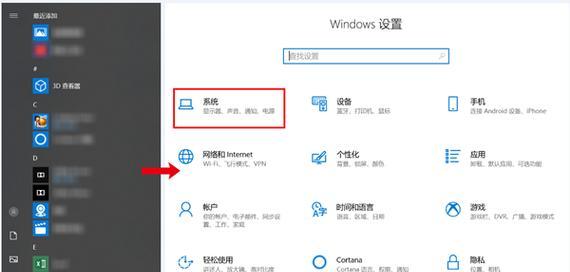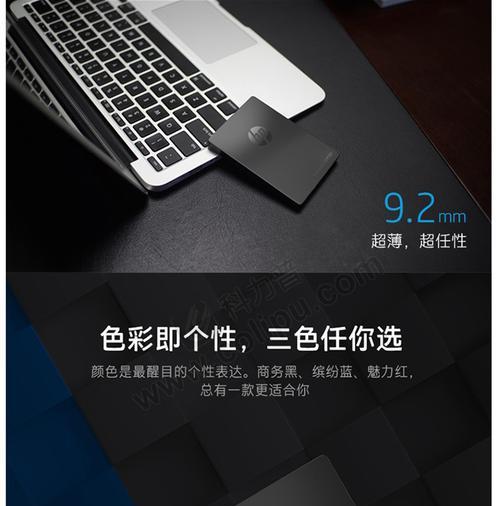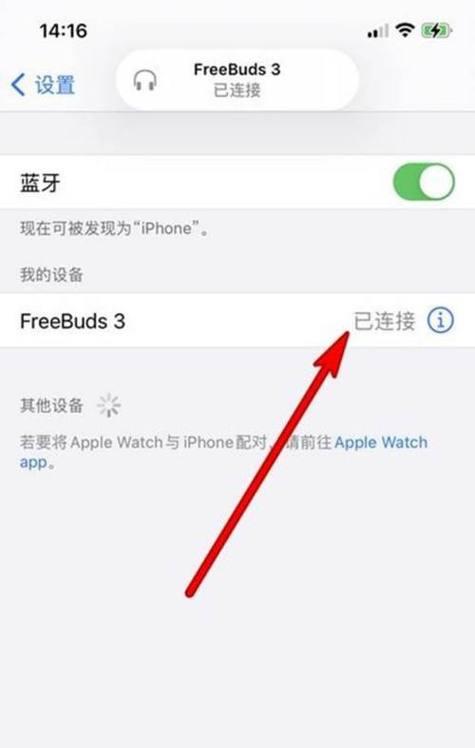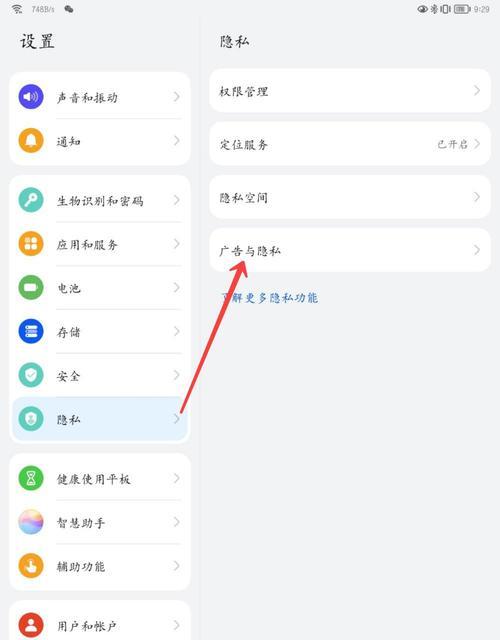电脑耳机无声是什么原因?
游客 2025-03-05 11:40 分类:电子设备 21
在使用电脑过程中,突然遇到耳机无声的情况可能会令人非常沮丧。这对于需要使用耳机完成工作的用户来说,更是一个急需解决的问题。本文将深入探讨导致电脑耳机无声的可能原因,以及如何排查和解决问题的步骤。通过这些信息,用户将能更好地判断故障类型并快速恢复耳机的正常使用。
问题诊断:电脑耳机无声的原因
在面对耳机无声的问题之前,我们需要了解造成这一现象的可能原因,这通常涉及以下几个方面:
1.耳机本身问题
2.音频接口故障
3.驱动程序问题
4.操作系统设置问题
5.软件冲突或设置问题

检查耳机与音频接口
开始之前,我们要确定问题是否出在耳机本身。
检查耳机线材:耳机线是否有损坏或弯曲的地方,尤其是接头部位,因为这些地方最容易受到损坏。
测试其它音频设备:尝试将耳机接到其它电脑或音频播放设备看是否能正常工作。如果在其他设备上表现正常,那么问题可能出在你的电脑上。
检查音频输出接口:如果耳机在其他设备上也无法使用,可能需要检查耳机插头是否脏污或氧化。使用干净的棉签和少量酒精轻擦插头,有时可以解决问题。

检查音频驱动程序
音频驱动程序出现故障或过时也会导致耳机无声。
更新或回滚驱动程序:打开电脑的设备管理器,找到声音相关的设备,尝试更新或回滚音频驱动程序。
重新安装驱动程序:如果更新无用,尝试卸载当前驱动程序后重新启动电脑,让系统自动安装默认驱动。
使用专业软件检测:可以使用专业的驱动安装和更新软件,来检测和安装适合你电脑的最新驱动程序。

操作系统音频设置
有时候,问题可能隐藏在操作系统内部的音频设置中。
检查音量设置:确保电脑的音量没有被静音,并且调整到合适的水平。同样的,检查耳机的音量控制旋钮是否在正确的位置。
选择正确的音频播放设备:在电脑的控制面板中,检查音频输出设备选择是否正确。如果有多个音频设备,可能不小心选择了错误的输出设备。
高级音频设置:在系统的音频属性中,检查是否为耳机配置了立体声模式或其他特殊模式,有时需要将其恢复为默认设置。
软件冲突与系统设置
有时,特定的软件设置或冲突也会导致耳机无声。
检查特定软件设置:某些音频编辑或通信软件可能有独立的音频输出选项,需要在软件内部设置为耳机输出。
重置音频服务:有时候,重启相关的音频服务可以解决问题。在Windows系统中,可以尝试重置WindowsAudio和WindowsAudioEndpointBuilder服务。
故障排除后的
经过上述的检查和操作之后,大部分耳机无声的问题都可以得到解决。如果上述步骤都无法解决你的问题,可能需要进一步的技术支持,或者考虑硬件故障的可能性,比如声卡损坏。对于硬件方面的问题,建议联系专业的技术支持人员或售后服务中心。
耳机无声的问题往往需要逐个排查可能的原因,从最简单的硬件检查到复杂的驱动与设置问题,一步一步排除,最终找到问题所在并解决。希望本文提供的信息能够帮助你快速定位并解决电脑耳机无声的问题。
版权声明:本文内容由互联网用户自发贡献,该文观点仅代表作者本人。本站仅提供信息存储空间服务,不拥有所有权,不承担相关法律责任。如发现本站有涉嫌抄袭侵权/违法违规的内容, 请发送邮件至 3561739510@qq.com 举报,一经查实,本站将立刻删除。!
- 最新文章
-
- 路由器出租流程是怎样的?出租时需注意哪些事项?
- 音箱评测录音录制方法是什么?
- 电脑华为智能存储如何关闭?关闭步骤是怎样的?
- 小米11屏幕闪烁问题怎么解决?维修还是更换?
- 正品苹果充电器底部标识?如何辨别真伪?
- 服务器风扇不能更换的原因是什么?如何解决?
- 宝碟音箱中置音箱接线方法是什么?接线时应注意什么?
- 远程联网控制机顶盒设置方法是什么?设置过程中可能遇到哪些问题?
- 双光高清摄像头手机控制方法是什么?
- 苹果手机手掌支付设置步骤是什么?
- 数码相机提词器软件的名称是什么?这款软件有什么功能?
- 模拟眼镜视频导出方法是什么?
- 户外唱歌推荐使用哪种移动电源?
- 8k高清机顶盒设置方法是什么?画质调整技巧?
- 小度音箱5.0使用方法及常见问题解答?
- 热门文章
- 热评文章
- 热门tag
- 标签列表